文章目录
- [Git 分支提交同步到主干的详细教程](#Git 分支提交同步到主干的详细教程)
-
- [一、Git 命令行操作](#一、Git 命令行操作)
-
- [1. 确保分支上的代码已提交](#1. 确保分支上的代码已提交)
- [2. 切换到主干分支](#2. 切换到主干分支)
- [3. 拉取最新的主干分支代码](#3. 拉取最新的主干分支代码)
- [4. 合并分支到主干](#4. 合并分支到主干)
-
- [方式一:使用 `merge` 进行合并](#方式一:使用
merge进行合并) - [方式二:使用 `rebase` 进行合并](#方式二:使用
rebase进行合并)
- [方式一:使用 `merge` 进行合并](#方式一:使用
- [5. 推送合并后的代码到远程主干分支](#5. 推送合并后的代码到远程主干分支)
- 命令行操作总结
- [二、使用 IntelliJ IDEA 进行操作](#二、使用 IntelliJ IDEA 进行操作)
-
- [1. 提交分支上的代码](#1. 提交分支上的代码)
- [2. 切换到主干分支](#2. 切换到主干分支)
- [3. 拉取最新主干分支代码](#3. 拉取最新主干分支代码)
- [4. 合并分支到主干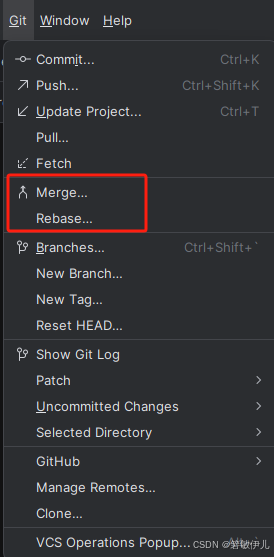](#4. 合并分支到主干
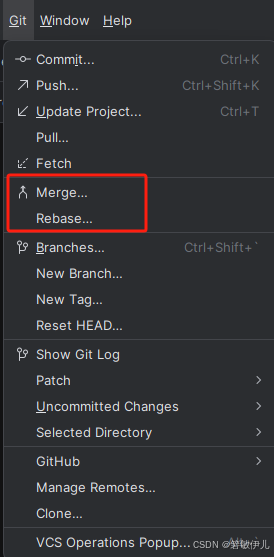 )
) -
- [使用 `Rebase` 操作](#使用
Rebase操作)
- [使用 `Rebase` 操作](#使用
- [5. 推送合并后的代码](#5. 推送合并后的代码)
- [IntelliJ IDEA 操作总结](#IntelliJ IDEA 操作总结)
- 三、常见问题及解决方案
-
- [1. 合并冲突](#1. 合并冲突)
- [2. Rebase 后历史记录消失](#2. Rebase 后历史记录消失)
Git 分支提交同步到主干的详细教程
本文档将介绍如何使用 Git 和 IntelliJ IDEA 将分支的代码合并同步到主干分支。无论你是命令行操作还是通过 IDEA 图形化界面操作,都可以参考此教程。
一、Git 命令行操作
1. 确保分支上的代码已提交
在你当前的工作分支上,首先确保所有更改都已提交。使用以下命令提交代码:
bash
git add .
git commit -m "你的提交信息"2. 切换到主干分支
使用 git checkout 命令切换到主干分支,通常主干分支命名为 main 或 master:
bash
git checkout main # 或者 git checkout master3. 拉取最新的主干分支代码
在主干分支上,通过 git pull 获取远程仓库中的最新主干分支代码,确保你合并的基础是最新的:
bash
git pull origin main # 如果是 master 就替换成 master4. 合并分支到主干
你可以选择使用 merge 或 rebase 来合并分支。两者的区别是 merge 保持所有提交历史,rebase 则会将分支上的提交重新整理为线性提交。
方式一:使用 merge 进行合并
bash
git merge your-branch-name如果合并过程中出现冲突,Git 会提示你手动解决冲突。解决完冲突后提交:
bash
git add .
git commit -m "解决冲突的提交"方式二:使用 rebase 进行合并
使用 rebase 命令会将你分支上的提交移动到主干最新提交之后,以确保提交记录是线性的:
bash
git rebase your-branch-name如果遇到冲突,Git 会提示你解决冲突,解决后继续执行:
bash
git rebase --continue5. 推送合并后的代码到远程主干分支
最后,将合并后的主干分支推送到远程仓库:
bash
git push origin main命令行操作总结
bash
# 1. 提交分支上的代码
git add .
git commit -m "你的提交信息"
# 2. 切换到主干分支
git checkout main # 或 master
# 3. 拉取主干最新代码
git pull origin main
# 4. 合并分支到主干
git merge your-branch-name # 或者 git rebase your-branch-name
# 5. 推送到远程主干
git push origin main二、使用 IntelliJ IDEA 进行操作
1. 提交分支上的代码
- 打开 IntelliJ IDEA 并进入项目。
- 在
Git窗口中,点击右上角的Commit按钮,勾选所有需要提交的文件,填写提交信息,点击Commit。
2. 切换到主干分支
- 在 IntelliJ IDEA 的右下角分支选择区域,点击当前分支名,弹出分支列表,选择
main(或者master)分支,点击切换。
3. 拉取最新主干分支代码
- 切换到主干分支后,点击 IDEA 工具栏上的
Git菜单,然后选择Pull。
4. 合并分支到主干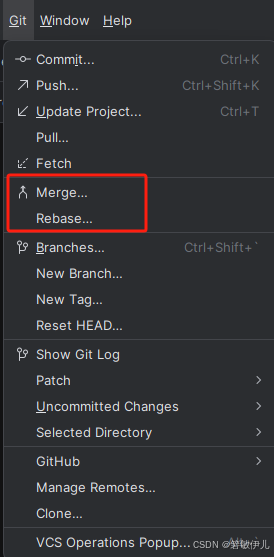
-
切换到
main分支后,再次点击右下角的分支选择区域,选择Merge into Current,并选择你要合并的分支。
-
如果出现冲突,IDEA 会提示你解决冲突,手动解决并提交即可。
使用 Rebase 操作
- 切换到
main分支后,点击右下角分支列表,选择Rebase onto,选择你的分支进行Rebase操作。
5. 推送合并后的代码
- 完成合并后,点击
Git菜单中的Push,将本地代码推送到远程主干。
IntelliJ IDEA 操作总结
- 提交分支代码:
Commit。 - 切换分支:选择
main或master。 - 拉取主干代码:
Pull。 - 合并分支:
Merge into Current或Rebase onto。 - 推送代码:
Push。
三、常见问题及解决方案
1. 合并冲突
无论使用 git merge 还是 git rebase,在合并分支时都可能遇到冲突。冲突是由于相同文件的相同部分被多个分支修改时产生的。
解决方案:
-
Git 会提示哪些文件有冲突。打开有冲突的文件,手动解决冲突。
-
文件中会出现冲突标记,如下:
text<<<<<<< HEAD 当前主干分支的代码 ======= 你分支的代码 >>>>>>> your-branch-name -
手动选择保留哪个部分的代码(或合并二者),然后保存文件。
-
解决完冲突后执行以下命令:
bashgit add . git commit -m "解决冲突的提交"
2. Rebase 后历史记录消失
使用 rebase 操作时,它会将提交记录重新整理为线性历史,可能导致看不到分支中的独立提交历史。这是正常的行为,若你希望保留分支的提交历史,请使用 merge 而非 rebase。
以上就是将分支提交同步到主干的详细教程,包含 Git 命令行操作和 IntelliJ IDEA 图形化操作。如果有任何问题或异常,建议先仔细检查冲突或错误信息,合理解决后再进行提交和推送操作。
希望对你有所帮助,若有问题欢迎指正~😊